Οι ομάδες του WhatsApp μπορούν να γεμίσουν με μιμίδια και βίντεο. Όλα αυτά τα μέσα καταλαμβάνουν πολύτιμο χώρο αποθήκευσης στο iPhone ή το τηλέφωνό σας Android. Δείτε πώς μπορείτε να μειώσετε τον χώρο αποθήκευσης WhatsApp χωρίς να διαγράψετε την εφαρμογή.
Το WhatsApp διαθέτει ένα ενσωματωμένο εργαλείο διαχείρισης αποθήκευσης τόσο για Android όσο και για iPhone. Χρησιμοποιώντας το εργαλείο, μπορείτε να δείτε γρήγορα ποια συνομιλία καταλαμβάνει τον περισσότερο χώρο αποθήκευσης και, στη συνέχεια, να εισέλθετε και να διαγράψετε μεμονωμένα διάφορα είδη μέσων. Για παράδειγμα, μπορείτε να αφαιρέσετε μόνο τα βίντεο από μια ομαδική συνομιλία.
Μειώστε τον αποθηκευτικό χώρο WhatsApp στο Android
Θα βρείτε το εργαλείο διαχείρισης αποθήκευσης στην ενότητα ρυθμίσεων. Ανοίξτε την εφαρμογή WhatsApp στο smartphone Android και πατήστε το κουμπί μενού με τις τρεις κουκκίδες.

Εδώ, πατήστε στην επιλογή “Ρυθμίσεις”.

Τώρα, επιλέξτε τη λίστα “Χρήση δεδομένων και αποθηκευτικού χώρου”.
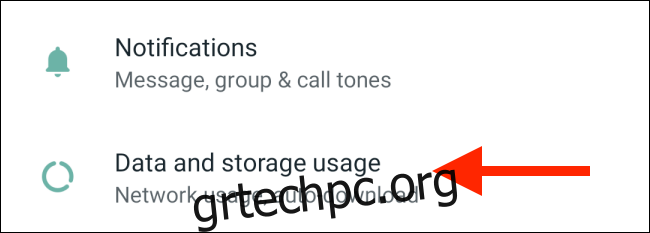
Εδώ, θα δείτε μια ενότητα “Χρήση χώρου αποθήκευσης”. Θα σας πει πόσο αποθηκευτικό χώρο χρησιμοποιεί το WhatsApp στο smartphone Android σας.
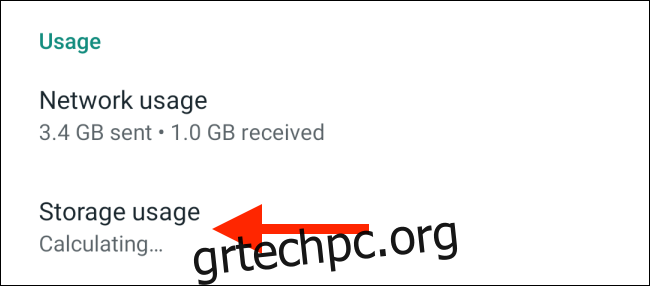
Μόλις πατήσετε στην ενότητα “Χρήση αποθηκευτικού χώρου”, θα δείτε μια λίστα με όλες τις συνομιλίες στο WhatsApp, ταξινομημένες ανάλογα με τον χώρο αποθήκευσης που καταλαμβάνουν. Πατήστε σε μια συνομιλία από την κορυφή της λίστας.
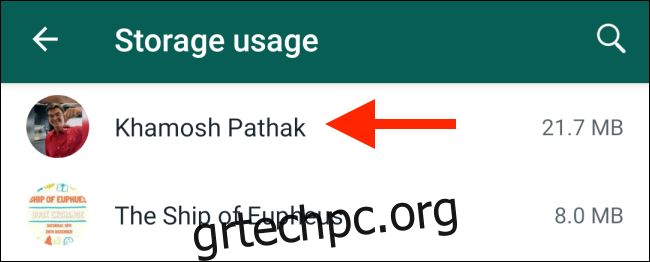
Τώρα θα δείτε πόσα μηνύματα κειμένου, εικόνες, βίντεο και GIF σχετίζονται με τη συνομιλία. Πατήστε το κουμπί «Απελευθέρωση χώρου» στην κάτω δεξιά γωνία της οθόνης.
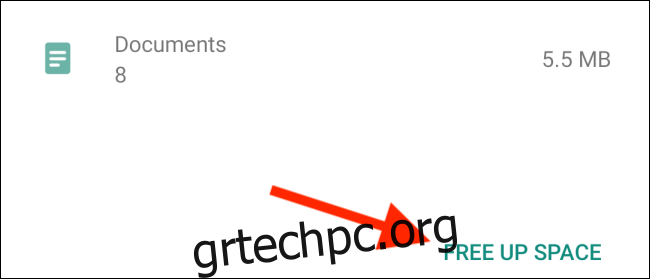
Τώρα, πατήστε στο σημάδι επιλογής δίπλα στον τύπο πολυμέσων που θέλετε να διαγράψετε. Στη συνέχεια, πατήστε στο κουμπί “Διαγραφή αντικειμένων”.
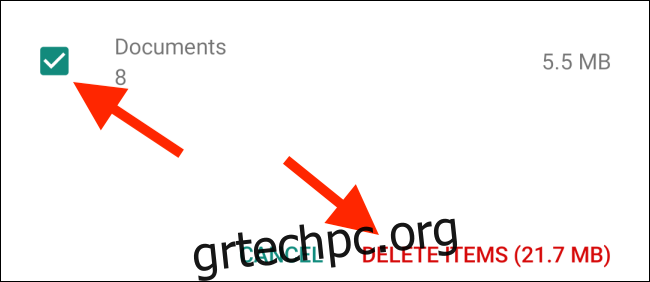
Από το αναδυόμενο παράθυρο, πατήστε στην επιλογή “Διαγραφή μηνυμάτων”.
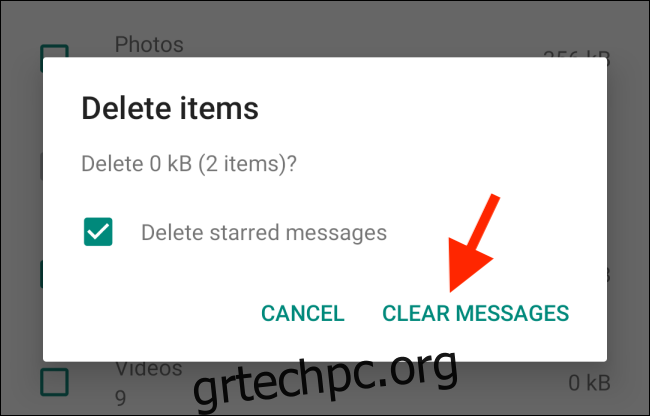
Τα μηνύματα και τα πολυμέσα θα διαγραφούν από τον χώρο αποθήκευσης WhatsApp και θα λάβετε πίσω τον αποθηκευτικό χώρο.
Μειώστε τον αποθηκευτικό χώρο WhatsApp στο iPhone
Η διαδικασία μείωσης του χώρου αποθήκευσης WhatsApp στο iPhone είναι ελαφρώς διαφορετική.
Στο iPhone σας, ανοίξτε την εφαρμογή WhatsApp και μεταβείτε στην καρτέλα “Ρυθμίσεις”. Εδώ, πατήστε στην επιλογή «Χρήση δεδομένων και αποθήκευσης».
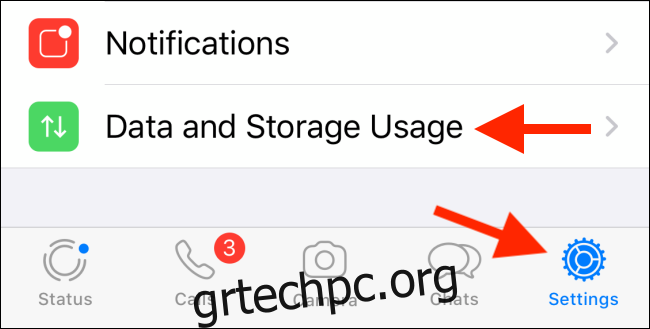
Τώρα, σύρετε προς τα κάτω και πατήστε την επιλογή “Χρήση αποθηκευτικού χώρου”.
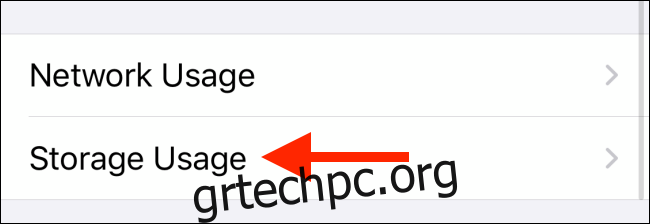
Θα δείτε τώρα μια λίστα με όλες τις συνομιλίες WhatsApp, ταξινομημένες κατά μέγεθος. Πατήστε σε μια συνομιλία για να δείτε λεπτομέρειες σχετικά με τη χρήση του αποθηκευτικού της χώρου. Από το κάτω μέρος της οθόνης, πατήστε στο κουμπί “Διαχείριση”.
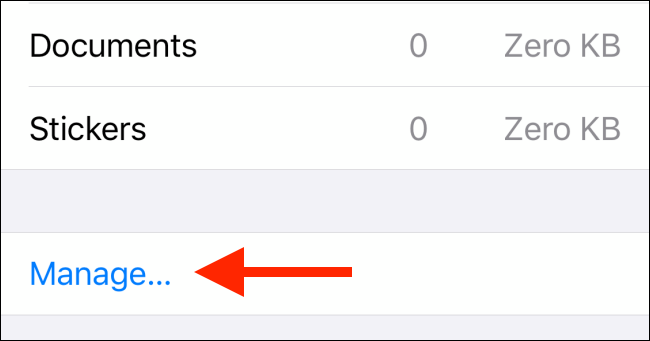
Τώρα, επιλέξτε τους τύπους μέσων που θέλετε να διαγράψετε.
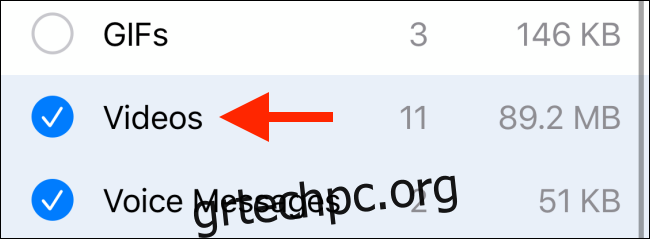
Από εκεί, πατήστε στο κουμπί “Διαγραφή”.
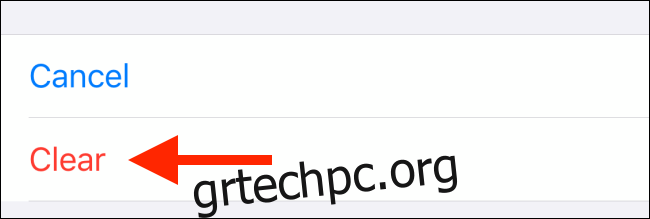
Πατήστε ξανά το κουμπί “Διαγραφή” στο αναδυόμενο μήνυμα για επιβεβαίωση.
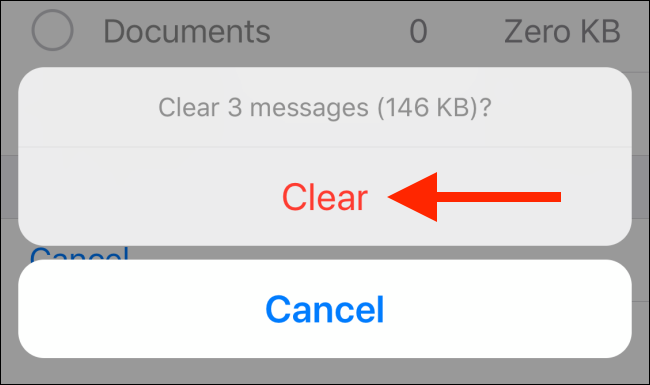
Τώρα, τα σχετικά δεδομένα θα αφαιρεθούν από τον αποθηκευτικό χώρο του WhatsApp και θα ανακτήσετε τον αποθηκευτικό χώρο. Μπορείτε να μεταβείτε στις Ρυθμίσεις > Γενικά > Αποθήκευση iPhone για να ελέγξετε τον διαθέσιμο χώρο αποθήκευσης στο iPhone σας.
Εάν χρησιμοποιείτε το WhatsApp ως την κύρια υπηρεσία ανταλλαγής μηνυμάτων, θα πρέπει να γνωρίζετε ότι μπορείτε να απενεργοποιήσετε τη λειτουργία αυτόματης αποθήκευσης για τα εισερχόμενα μέσα. Αφού διαγράψετε τις περιττές συνομιλίες, σας συνιστούμε να απενεργοποιήσετε τις λειτουργίες αυτόματης αποθήκευσης και αυτόματης λήψης από τις ρυθμίσεις. Με αυτόν τον τρόπο, θα γλιτώσετε από την επανειλημμένη εκκαθάριση των συνομιλιών WhatsApp.

